En la majoria dels casos és probable que ho hàgim perdut o que ho haguem esborrat sense voler. Si estàs en aquesta situació que acabem de descriure no et preocupis perquè a continuació, et explicarem amb detall quines són les opcions disponibles per intentar recuperar els teus correus eliminats a Gmail.
Com recuperar correus perduts a Gmail
Si anem a recórrer a un missatge de correu a Gmail i no el trobem, no necessàriament hem de posar-nos en el pitjor i pensar que ho hem esborrat sense voler o sense adonar-nos, ja que pot ser que simplement ho hàgim perdut o ho haguem enviat a alguna carpeta per equivocació. Així que abans de portar-nos les mans al cap i pensar que no hi ha solució, anem a tractar de recuperar aquests correus perduts a Gmail.
Cerca a la carpeta de correus arxivats, paperera o spam
En primer lloc, anem a comprovar si no hem fet alguna cosa que succeeix amb molta freqüència i és que de manera accidental haguem enviat el missatge de correu que busquem a la carpeta de correus arxivats. També és possible que per error ho haguem marcat com a correu brossa.
- Accedeix a ambdues carpetes ubicades al marge esquerra de la interfície de Gmail i assegura’t que no ho has manat a aquestes carpetes en lloc de eliminar-
- Si no trobes el missatge que busques comprova que no tingui actiu algun filtre que estigui evitant que trobis aquest missatge o que ho estigui enviant a alguna carpeta diferent de la safata principal els missatges de correu que estem rebent.
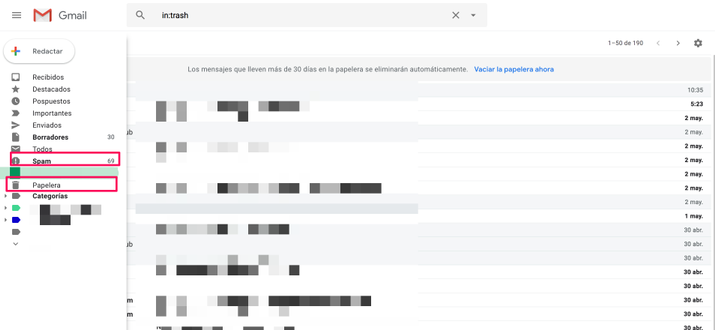
Canviar o esborrar filtres
Els filtres de Gmail et permeten assignar una etiqueta als teus missatges, arxivar-los, eliminar-los, destacar-los o reenviar de forma automàtica.
- Per comprovar els filtres i eliminar-los entra a Configuració a la icona de la roda dentada i prem “Veure tots els ajustos”.
- Feu clic a “filtres i adreces bloquejades”.
- Revisa els filtres i si algun coincideix amb el missatge que estàs buscant p ULSA sobre ell.
- Feu clic a “Edita” o en “Elimina” per desfer-te de l’filtre.
- Prem sobre “Actualitzar filtre” i finalment a “D’acord” perquè es apliquin els canvis.
Si no trobem el nostre missatge de correu per cap de les carpetes, ni tenim algun filtre aplicat, llavors és probable que realment ho hàgim eliminat. Per tant, haurem de seguir els passos que vam mostrar a continuació per recuperar correus esborrats a Gmail.
Com recuperar correus eliminats a Gmail
Si hem esborrat un missatge de correu a Gmail, pot ser que puguem recuperar-lo, però no sempre serà possible. Per tant, i partint d’aquesta premissa, el primer que farem és revisar la paperera de reciclatge de Gmail.
Recuperar correus de la paperera
És possible que sense adonar-te hagis arrossegat un correu a la paperera i ho has acabat eliminant sense voler. Si aquest és el cas no és massa complicat recuperar-lo.
- El primer que has de fer és accedir a la paperera. Aquesta se situa dins de les carpetes que es mostren a la part esquerra de Gmail.
- Dins d’ella busca el correu que vols recuperar.
- Si per sort el correu encara està en la paperera selecciona’l.
- Feu clic amb el botó dret de ratolí sobre el missatge.
- Selecciona l’opció Mou a rebuts per portar-lo a la safata d’entrada de Gmail.
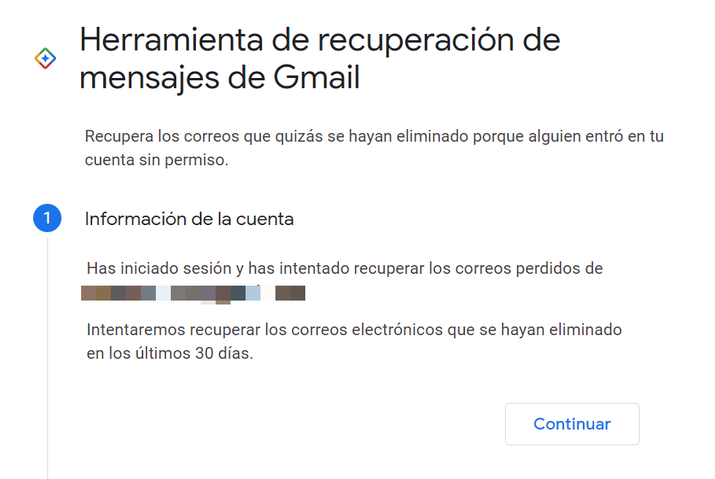
és important saber que això ho podràs fer només durant 30 dies des que ho vas eliminar, ja que aquest és el termini que Google guarda els missatges eliminats sempre que no els hàgim esborrat definitivament de la paperera.
En el cas que aquest termini hagi passat o que algú ens hagi robat el nostre compte i hagi esborrat els missatges, encara hi ha una forma de recuperar correus eliminats a Gmail.
recuperar els missatges esborrats de la paperera
en aquest cas, si sospitem que algú pot haver fet això per nosaltres, el millor serà que canviem immediatament la contrasenya d’accés a Gmail. Posteriorment, podem sol·licitar a Google que tracti de recuperar correus eliminats a Gmail des dels seus servidors per nosaltres.
- Accedeix a la pàgina de suport de Google des d’aquest enllaç.
- Google et dirà “heu iniciat la sessió i has intentat recuperar els correus perduts de [email protected]”. “Intentarem recuperar els correus electrònics que s’hagin eliminat en els últims 30 dies”.
- Prem el botó “Continuar “.
- Et suggerim que facis les pertinents comprovacions de seguretat en aquest enllaç.Aquí podràs veure si alguna de les teves contrasenyes ha estat vulnerada , si hi ha contrasenyes reutilitzades en diferents serveis o llocs web i si hi ha comptes que utilitzin una contrasenya poc segura . També podràs veure si hi ha hagut intents d’accés no autoritzats als teus comptes o qualsevol tipus d’accés de tercers .
- Revisa també la configuració de Gmail en l’últim apartat per si hi ha alguna incidència que solucionar .
- Finalment, prem “Continuar ” perquè Gmail pugui procedir a la recuperació dels teus arxius .